Úvod
Tato kapitola vám pomůže s instalací a spuštěním MuseScore. Kapitola vám také pomůže s vytvořením nového notového zápisu.
Instalace
MuseScore pracuje na mnoha různých počítačových systémech včetně Windows, Mac OS a Linuxu.
Instalace v OS Windows
Instalace
Instalátor pro Windows získáte na stránce Nonexistant node nid: 27 stránek MuseScore. Klepněte na odkaz pro započetí stahování. Váš prohlížeč požádá o potvrzení, že chcete stahovat tento soubor. Klepněte na Uložit soubor.
Po skončení stahování na soubor dvakrát klepněte pro zahájení instalace. Ve Windows se může otevřít bezpečnostní okno žádající vás před spuštěním programu o potvrzení. Klepněte na Spustit, chcete-li pokračovat. Krátce nato uvidíte:
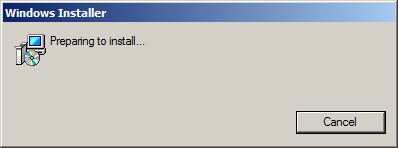
následováno
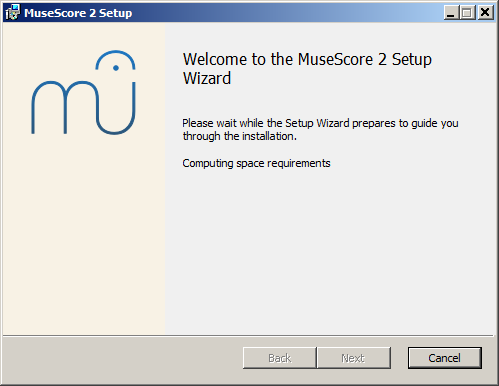
V případě, že neuvidíte okno instalátoru ale něco jiného, je možné, že přípona .msi není přiřazena k msiexec.exe. Buď můžete opravit přiřazení, nebo místo toho stáhnout a použít přenositelnou verzi MuseScore.
Pokračujte a uvidíte:
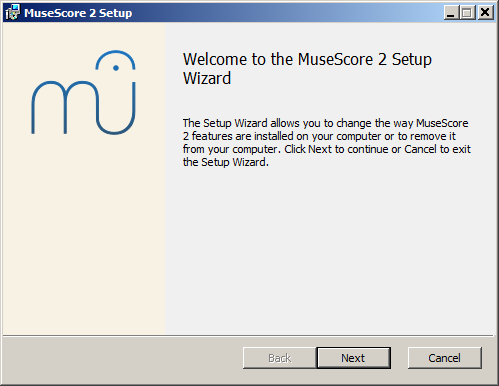
Pokud zde nebo později klepnete na Zrušit, uvidíte:
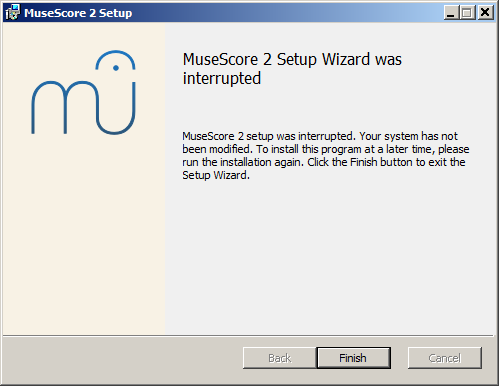
Pokud místo toho pro pokračování klepnete na Další, průvodce instalací zobrazí podmínky licence svobodného software.
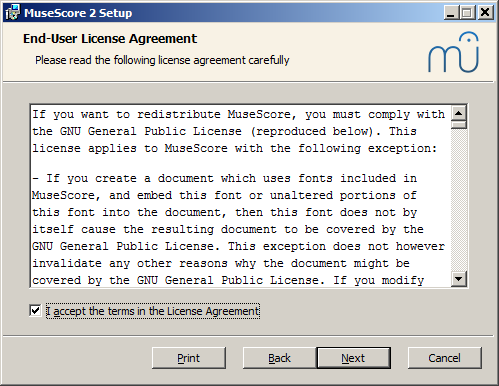
Přečtěte si podmínky povolení. Ujistěte se, že je zaškrtnut souhlas s podmínkami licenčního ujednání, a pro pokračování klepněte na Další. V dalším kroku se instalátor zeptá na potvrzení umístění, do kterého se má MuseScore nainstalovat.
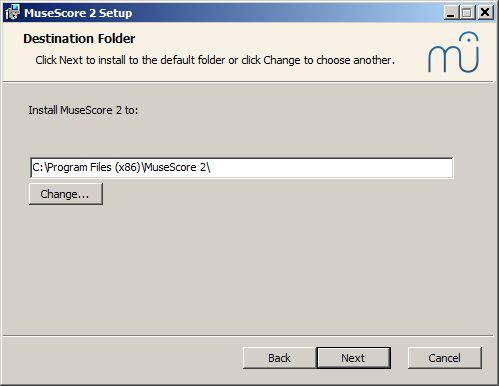
Pokud instalujete novější verzi MuseScore, ale stále chcete mít ve svém počítači i starší verzi, musíte změnit složku (všimněte si, že verze MuseScore 2 může být současně spolu s verzí MuseScore 1 a jedna druhou nepřepíše, takže není třeba žádných změn). Jinak pro pokračování klepněte na Další.
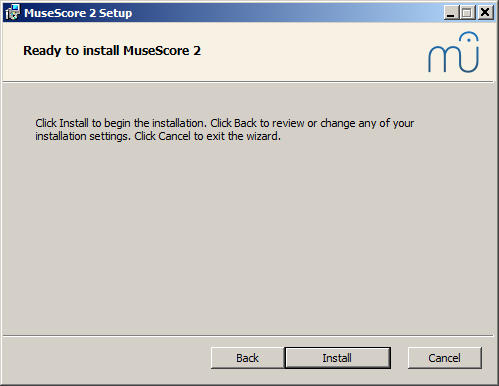
Klepněte na Instalovat pro pokračování..
Dejte průvodci instalací několik minut, aby nainstaloval nutné soubory a nastavení. Uvidíte:
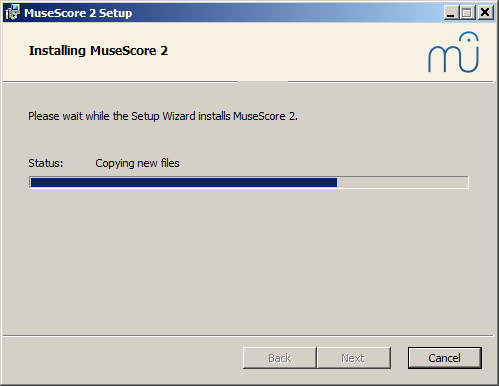
a konečně
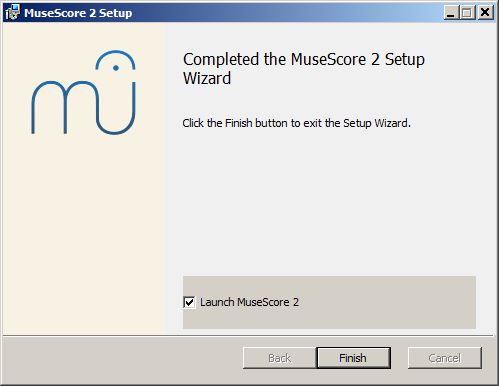
Když je to hotovo, klepněte na Dokončit pro opuštění instalátoru. Pokud chcete, můžete nyní smazat stažený instalační soubor.
Spuštění MuseScore
Pro spuštění MuseScore vyberte v nabídce Start → Všechny programy → MuseScore 2 → MuseScore 2.
Řešení potíží
Na operačních systémech Windows XP a Vista může být instalátor obstaven systémem. Pokud se vám nepodaří (nedokážete) MuseScore nainstalovat, klepněte na stažený instalační soubor pravým tlačítkem myši a klepněte na Vlastnosti. Pokud je tam zpráva "Tento soubor přišel z jiného počítače a může být kvůli ochraně tohoto počítače blokován", klepněte na "zrušit blokování", "OK" a znovu dvakrát klepněte na stažený soubor.
Vnější odkazy
Instalace v macOS
Instalace
Soubor DMG (obraz disku) najdete na internetových stránkách MuseScore na stránce pro Nonexistant node nid: 27. Klepněte na odkaz pro macOS pro zahájení stahování. Až bude stahování dokončeno, dvakrát klepněte na soubor DMG pro připojení obrazu disku.
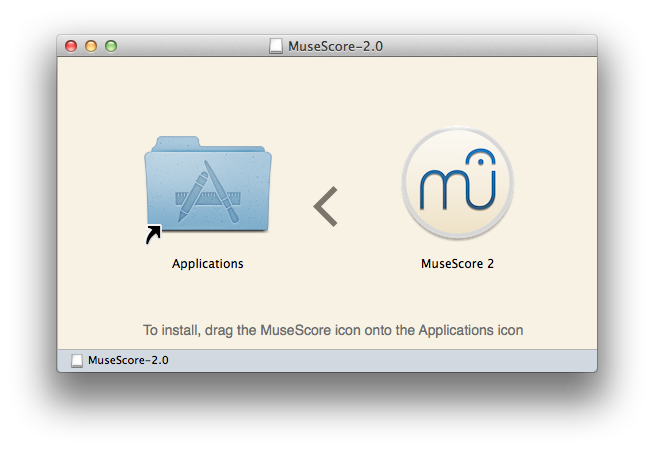
Táhněte a upusťte ikonu MuseScore na ikonu složky s programy.
Pokud nejste přihlášen jako správce systému, macOS po vás bude požadovat heslo: Klepněte na Autentizovat a zadejte své heslo, aby se mohlo pokračovat.
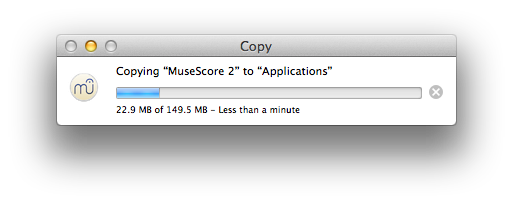
Až program dokončí kopírování, vysuňte obraz disku. Nyní můžete MuseScore spustit přes nabídku s programy, Spotlight, nebo Launchpad.
Odinstalování
Stačí, abyste MuseScore smazali ve složce s programy.
Instalace se vzdálenou plochou Apple
Soubor DMG můžete nakopírovat na všechny počítače pomocí funkce vzdálené plochy Apple "Kopírovat". Potom MuseScore nainstalujte několika unixovými příkazy poslanými z funkce vzdálené plochy Apple "Unix".
hdiutil mount <Path to where you copied .dmg>/MuseScore-2.0.3.dmg cp "/Volumes/MuseScore-2.0.3/MuseScore 2.app" /Applications hdiutil unmount /Volumes/MuseScore-2.0.3 rm -rf <Path to where you copied .dmg>/MuseScore-2.0.3.dmg
If you want to deploy a PKG, you can make one with pkgbuild or with https://github.com/scriptingosx/quickpkg.
Vnější odkazy
Instalace v OS Linux
Podívejte se na stránku Nonexistant node nid: 27 , kde se nacházejí pokyny pro instalaci MuseScore v Linuxu. Balíčky jsou poskytovány pro distribuce Debian, Ubuntu, Fedora a PCLinuxOS. Jiné distribuce, například Mageia nebo openSUSE nebo Kubuntu, mohou vyžadovat sestavení programu ze zdrojových souborů, mohou poskytovat balíčky vlastní, ať už v poslední verzi, nebo ve verzi starší, a podobně. Na pokyny pro instalaci v distribuci Fedora se podívejte níže.
Od MuseScore 2.0.3 poprvé můžete dostat kopii pro Linux přímo ze stránky pro stahování, tak jako uživatelé Windows a MacOS. To je možné díky formátu balíčků AppImage, který běží na dost velkém množství linuxových. Pokud tomu dáváte přednost, stále je tu možnost získat MseScore tradiční cestou přes správce balíčků vaší distribuce (ale možná budete muset počkat, až bude ubalen odpovědným správcem). Samozřejmě že vždy program můžete sestavit ze zdrojových souborů.
AppImage
Formát AppImage je nový způsob balení linuxových programů. Obrazy programů (AppImage) jsou přenositelné - nemusí se instalovat - a běží na spoustě linuxových distribucí. Závislosti jsou obsaženy v souboru obrazu programu (AppImage).
Krok 1 - stažení
Předtím než stáhnete nějaký obraz programu (AppImage), potřebujete vědět, jaká je architektura procesoru. Tyto terminálové příkazy vám to ukáží:
arch
or
uname -m
Výstup bude vypadat nějak takto "i686", "x86_64" nebo "armv7":
i686(nebo podobné) - 32 bitový procesor Intel/AMD. (Nalezeno na starších strojích.)x86_64(nebo podobné) - 64 bitový procesor Intel/AMD. (modernní přenosný počítač a stolní počítače, většina zařízení Chromebook.)armv7(nebo novější) - procesor ARM. (telefony a destičky (tablety), Raspberry Pi 2/3, na nichž je provozováno Ubuntu Mate, některá zařízení Chromebook. V současnosti obvykle 32 bitová.)
Nyní si to můžete namířit na stahovací stránku a najít obraz programu (AppImage), jenž se k vaší architektuře hodí nejlépe. Jakmile bude stažen, soubor bude nazván "MuseScore-X.Y.Z-$(arch).AppImage".
Krok 2 - poskytnutí práv ke spuštění
Předtím než budete moci obraz programu (AppImage) použít, musíte mu dát práva, aby mohl být spuštěn jako program.
Z terminálu:
Tento příkaz uživateli dává (u) oprávnění ke spuštění (x) obrazu programu (AppImage). Pracuje na všech linuxových systémech.
cd ~/Downloads
chmod u+x MuseScore*.AppImage
Poznámka: Použijte příkaz "cd" ke změně adresáře na umístění, kam jste uložil obraz programu (AppImage).
Ze správce souborů:
Pokud se milerádi vyhnete příkazovému řádku, obvykle se dají oprávnění ke spuštění nastavit ze správce souborů.
Ve správci souborů GNOME (Nautilus) jednoduše:
- Klepněte pravým tlačítkem myši na obraz programu (AppImage) a vyberte Vlastnosti.
- Otevřete kartu s oprávněními.
- Povolte volbu popsanou jako "Povolit spuštění souboru jako programu".
Postup se v jiných souborových správcích může lehce lišit.
Krok 3 - spuštění
Nyní by měl jít program spustit jednoduše dvojitým klepnutím na něj.
Když jste obraz programu (AppImage) stáhnul, byl pravděpodobně uložen do složky se staženými soubory, můžete jej ale kdykoli přesunout kamkoli jinam (například jej můžete kvůli snadnějšímu přístupu dát na plochu). Pokud jej kdy budete chtít odstranit, prostě jej smažte.
Instalace obrazu programu (volitelné)
Obraz programu (AppImage) můžete spustit, aniž byste jej nainstaloval. Musíte jej však nainstalovat, pokud chcete, aby byl zcela začleněn do pracovního prostředí počítače. To má následující výhody:
- Přidá obraz programu (AppImage) do nabídky programů nebo spouštěče programů
- Nastaví správné ikony pro soubory MuseScore (MSCZ, MSCX) a a pro soubory MusicXML (MXL, XML)
- Udělá obraz programu (AppImage) ve správci souborů dostupným přes nabídku vyvolanou klepnutím pravým tlačítkem myši Otevřít s
Pro jeho instalaci spusťte obraz programu (AppImage) z terminálu (konzole) volbou pro instalaci (viz hned dále). Toto soubor plochy a různé ikony zkopíruje do vašeho počítače. Pokud je budete chtít odstranit, budete muset, předtím než obraz programu (AppImage) smažete, spustit volbu pro odstranění. Toto neovlivní žádné notové zápisy vytvořené v jakékoli verzi MuseScore.
Použití voleb příkazového řádku
Spuštění obraz programu (AppImage) z terminálu (konzole) umožní použít různé volby příkazového řádku. Obraz programu (AppImage) má dodatečně k běžným volbám příkazového řádku MuseScore některé zvláštní volby.
Budete muset změnit adresář (cd) na umístění, kde je ve vašem systému obraz programu (AppImage) uložen, například:
cd ~/Desktop
./MuseScore*.AppImage *option*
Nebo zadejte cesku k AppImage:
~/desktop/MuseScore*.AppImage *option*
Použijte volby "--help" and "man" pro získání více informací o dostupných volbách příkazového řádku:
./MuseScore*.AppImage --help # zobrazí úplný seznam voleb příkazového řádku
./MuseScore*.AppImage man # zobrazí stránku v příručce (vysvětlí, co volba dělá)
Balíčky linuxových distribucí
Fedora
-
Zaveďte klíč GPG:
su rpm --import http://prereleases.musescore.org/linux/Fedora/RPM-GPG-KEY-Seve -
Jděte na stránku Nonexistant node nid: 27 internetových stránek MuseScore. Klepněte na odkaz pro stažení do Fedory a vyberte správný balíček rpm pro vaši architekturu.
-
V závislosti na vaší architektuře použijte v režimu správce systému první nebo druhou sadu příkazů pro instalaci MuseScore
-
pro architekturu i386
su yum localinstall musescore-X.Y-1.fc10.i386.rpm -
pro architekturu x86_64
su yum localinstall musescore-X.Y-1.fc10.x86_64.rpm
-
Pokud máte potíže se zvukem, podívejte se na Fedora 11 a zvuk
Vnější odkazy
Instalace v OS Chrome(book)
MuseScore will not work natively on Chrome OS but there are some workaround solutions.
- Via Crouton: Involves installing a Linux based operating system which runs in parallel with Chrome OS, and then installing MuseScore on Linux.
- Via software-on-demand service such as Rollapp: By just visiting this website, you can run MuseScore in the browser, but you can only start scores from scratch and only save them to your online MuseScore account through the menu File → Save Online..., and sound and playback does not work.
External links
Nastavení jazyka a aktualizace překladů
MuseScore bude nainstalováno a bude pracovat s jazykem vašeho "systému" (používán pro většinu programů a obecně závisející na nastaveních počítače pro zemi a jazyk, nebo účet).
Změna jazyka
- Jděte do Úpravy → Nastavení... (Mac: MuseScore → Nastavení...)
-
Na kartě Obecné je část Jazyk:
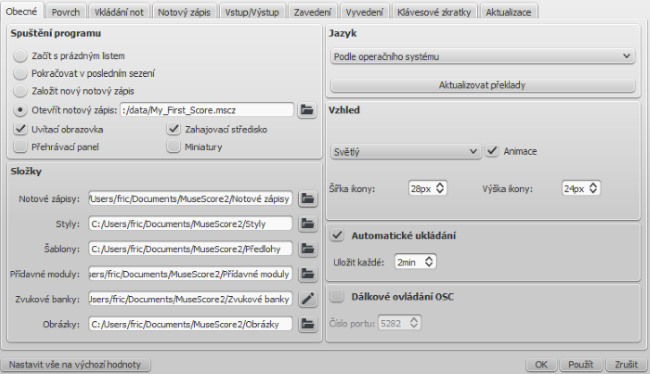
Jazyk můžete měnit a také aktualizovat pomocí tlačítka Aktualizovat překlady. Objeví se nové okno, kde se váš jazyk ukáže nahoře - viz níže.
Jak je ukázáno, budete muset MuseScore ukončit a otevřít znovu, aby se změny a aktualizace projevily.
Aktualizace překladu
Překlad lze, jak je vysvětleno výše, přes dialog Nastavení aktualizovat, ale je tu další způsob:
- Jděte do Nápověda → Správce zdrojů
-
Klepněte na tlačítko Aktualizovat
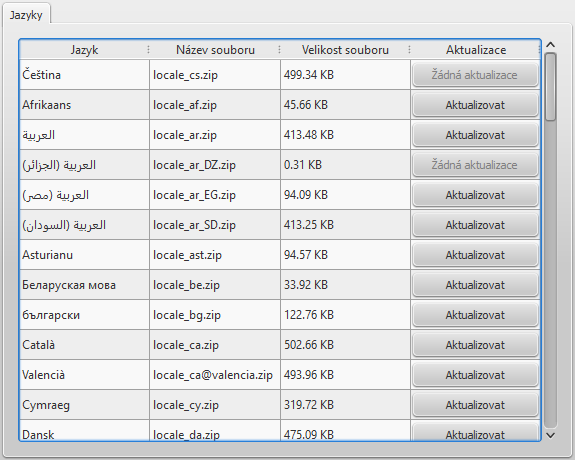
I zde budete MuseScore muset ukončit a otevřít znovu, aby se aktualizace projevila.
Podívejte se také na
Vnější odkazy
Získání aktualizace
Jsou dva způsoby, jak ověřit dostupnost aktualizací.
Automatické zjištění možnosti aktualizace
- Jděte do Úpravy → Nastavení... (Mac: MuseScore → Nastavení...)
- Vyberte kartu Aktualizace
-
Získat aktualizaci
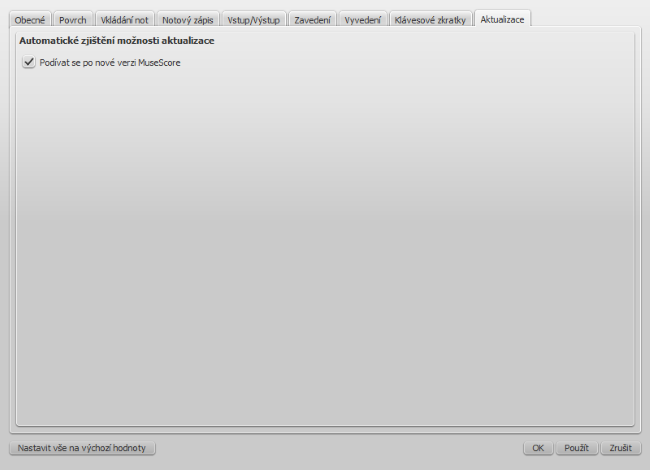
Nyní MuseScore provede kontrolu aktualizací při každém spuštění a v případě potřeby vás upozorní.
Získání aktualizace
-
Vyberte Nápověda → Získat aktualizaci
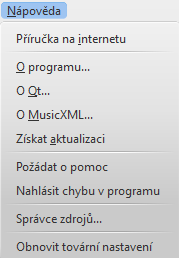
-
Objeví se dialog se stavem aktualizace: buď "Není dostupná žádná nová verze" nebo "Je dostupná nová verze programu MuseScore:" Následuje odkaz k jejímu stažení.
Poznámka: Tato volba nabídky je dostupná pouze ve verzích MuseScore pro operační systémy Mac a Windows, jelikož tyto lze přímo aktualizovat z MuseScore.org. Linuxové distribuce mají dostupnost aktualizace zařízenu jinak.